AE CS6如何改变网格效果颜色
来源:网络收集 点击: 时间:2024-05-23【导读】:
在使用AE过程中,常常会制作网格效果,那么,网格的颜色如何设置呢?下面小编举例讲解AE CS6如何改变网格效果颜色。工具/原料moreAdobe After Effects CS6方法/步骤1/6分步阅读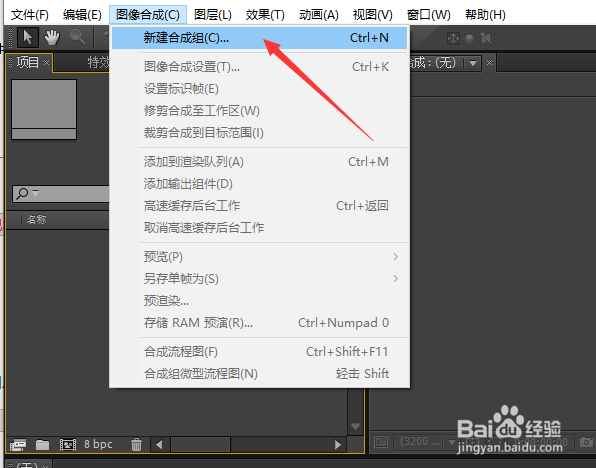 2/6
2/6 3/6
3/6 4/6
4/6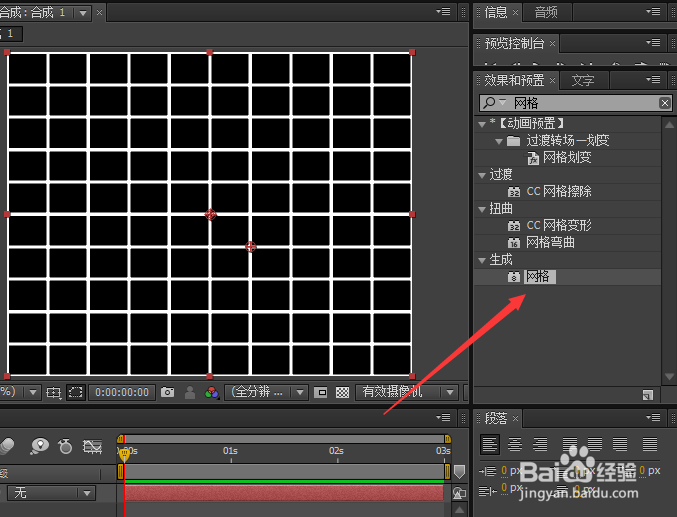 5/6
5/6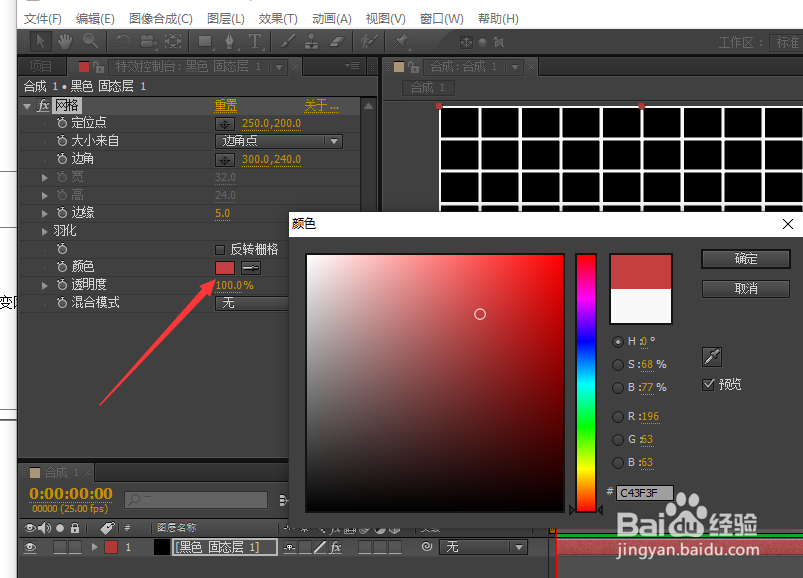 6/6
6/6
 总结:1/1
总结:1/1
打开AE软件,新建一个项目,在菜单栏点击“图像合成”,选择“新建合成组”。
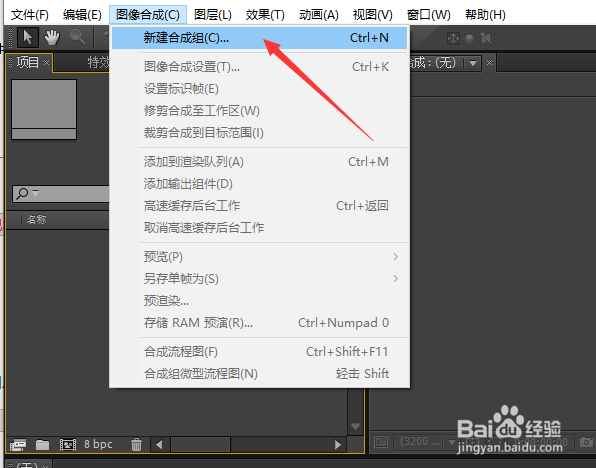 2/6
2/6在弹出的窗口,设置合成的宽度、高度,点击“确定”。
 3/6
3/6在时间线窗口,右击鼠标,在“新建”菜单下选中“固态层”。
 4/6
4/6在效果和预置窗口,输入“网格”查找,将生成下面的“网格”效果拖动至时间线的背景图层上。
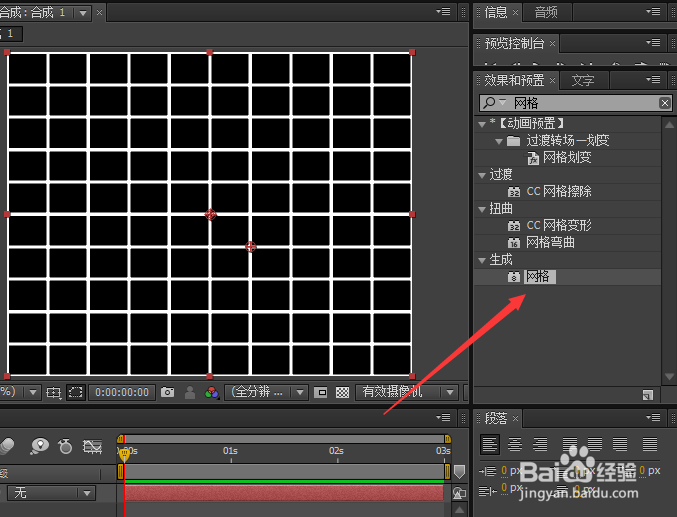 5/6
5/6在特效控制台窗口,在颜色选项,点击色块,在弹出的窗口中选择颜色。
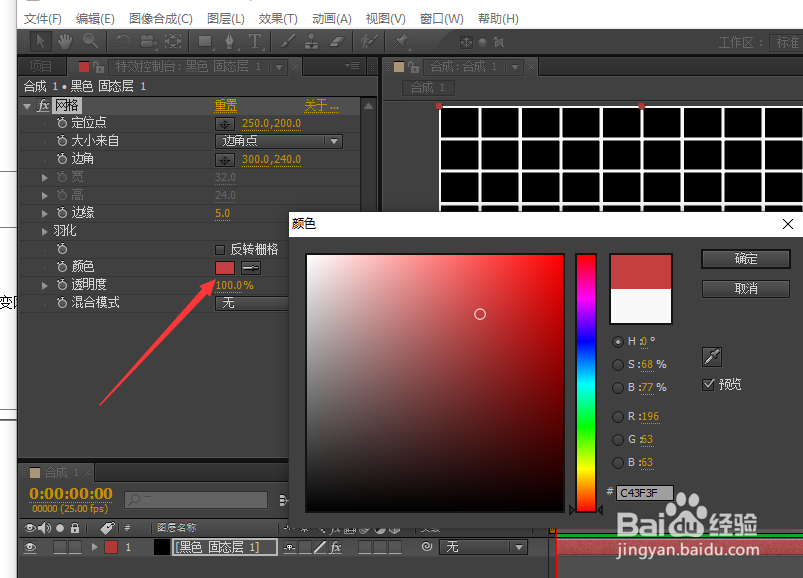 6/6
6/6点击“确定”,便可以改变网格的颜色。

 总结:1/1
总结:1/11、新建一个项目,在菜单栏点击“图像合成”,选择“新建合成组”。2、在弹出的窗口,设置合成的宽度、高度,点击“确定”。3、在时间线窗口,右击鼠标,在“新建”菜单下选中“固态层”。4、在效果和预置窗口,输入“网格”查找,将生成下面的“网格”效果拖动至时间线的背景图层上。5、在特效控制台窗口,在颜色选项,点击色块,在弹出的窗口中选择颜色。6、点击“确定”,便可以改变网格的颜色
AE版权声明:
1、本文系转载,版权归原作者所有,旨在传递信息,不代表看本站的观点和立场。
2、本站仅提供信息发布平台,不承担相关法律责任。
3、若侵犯您的版权或隐私,请联系本站管理员删除。
4、文章链接:http://www.1haoku.cn/art_832783.html
上一篇:PS如何生成火焰
下一篇:《全职猎人》系列之米特简笔画
 订阅
订阅